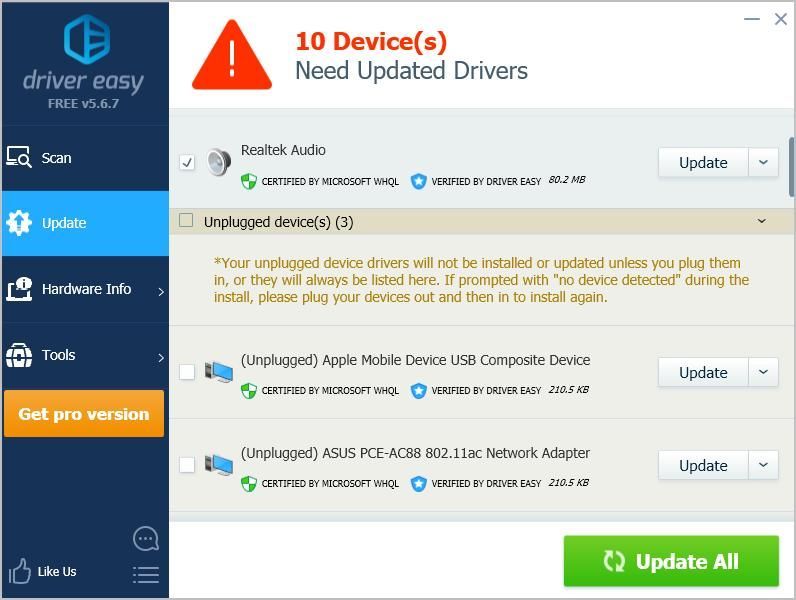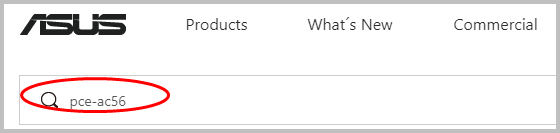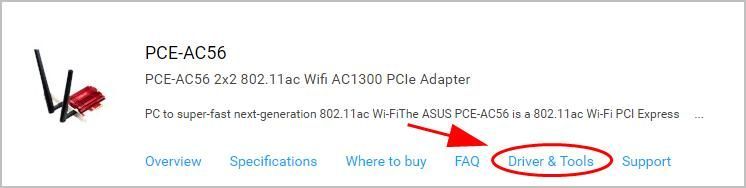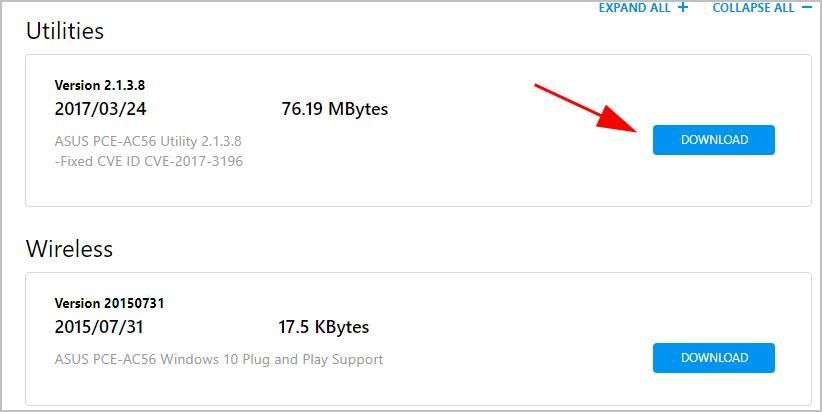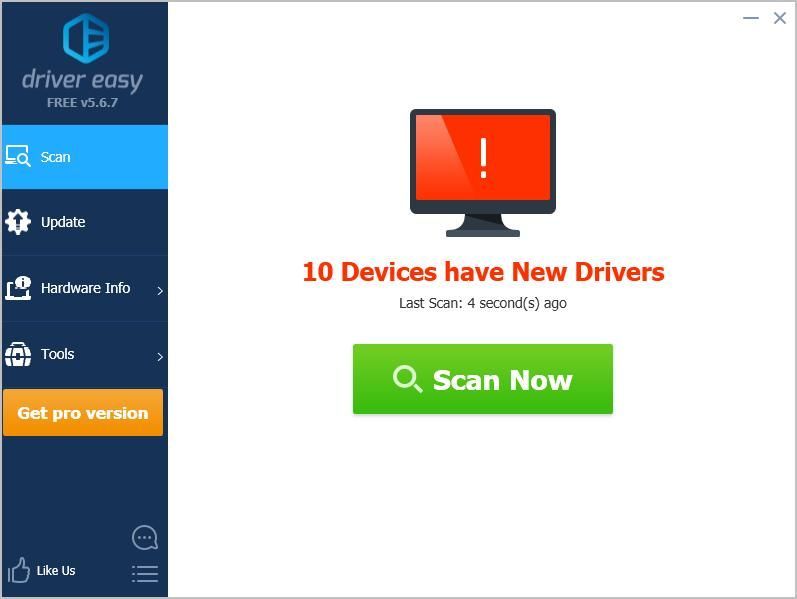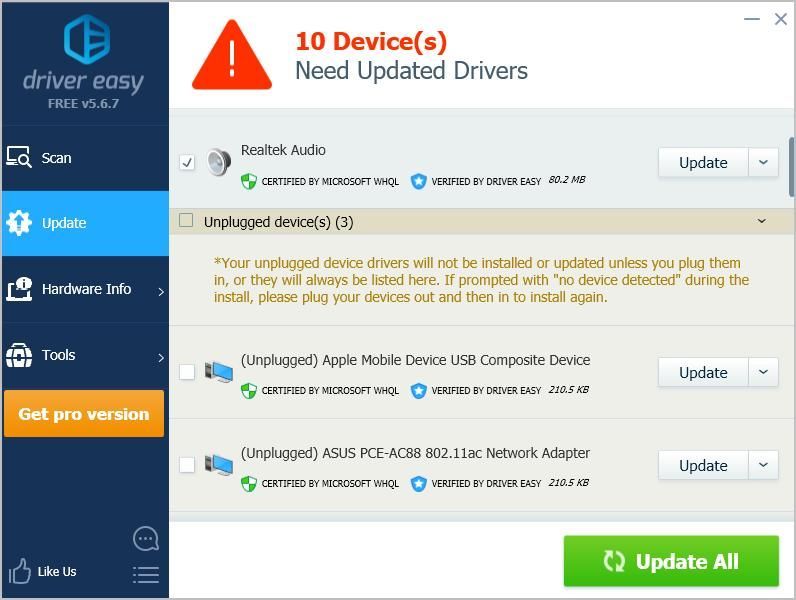'>

問題が発生している ASUSPCE-AC56ドライバー またはあなたの ASUSPCE-AC56が機能していません ?心配しないでください。この投稿では、ASUS PCE-AC56WiFiアダプターでドライバーの問題を修正する方法を紹介します。
ASUSPCE-AC56はデュアルバンド802.11ACWiFiアダプターですが、ASUS PCE-AC56ドライバーは、WiFiアダプターがWindowsコンピューターで正しく機能することを確認するための重要なソフトウェアです。
ASUS PCE-AC56ドライバーを更新すると、優れたエクスペリエンスを実現できます。 WiFiが機能しないなどの問題がある場合は、ASUSPCE-AC56ドライバーも最新バージョンに更新する必要があります。
ASUSPCE-AC56ドライバーをダウンロードして更新する方法
方法1:ASUSPCE-AC56ドライバーを手動でダウンロードして更新する
ASUS PCE-AC56アダプターのドライバーは、ASUSのWebサイトから手動でダウンロードできます。
先に進む前に、コンピュータシステム情報を確認し、Windows 1064ビットなどのオペレーティングシステムを知っておく必要があります。
次に、以下の手順に従います。
- に移動 ASUSのウェブサイト 、次に検索します ASUS PCE-AC56 WiFiアダプター。
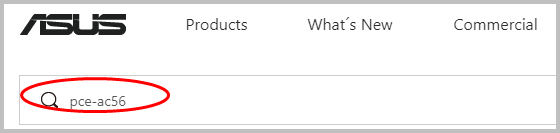
- 検索結果で、をクリックします ドライバーとツール 正しいデバイスモデルの下で。
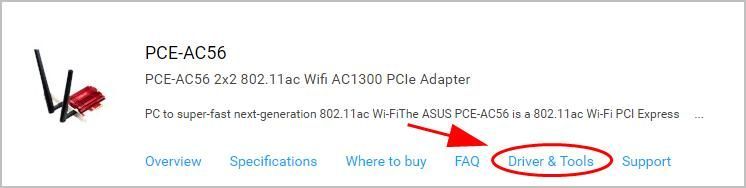
- あなたの THE ドライバーパッケージが表示されます。私の場合、Windows 1064ビットを選択します。

- クリック ダウンロード コンピュータに正しいドライバをダウンロードします。
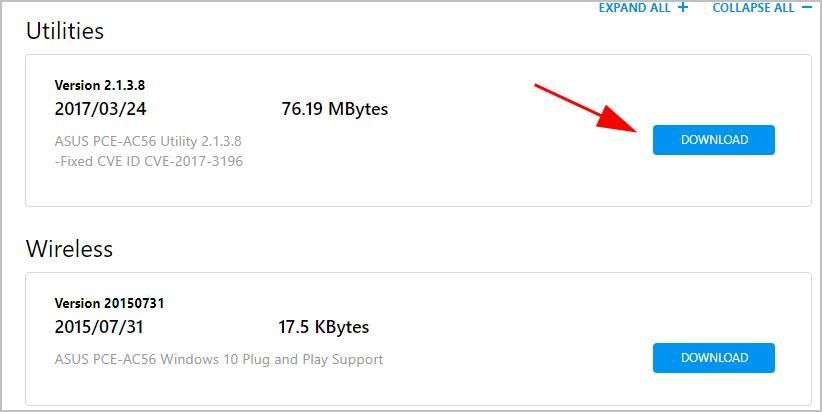
- ダウンロードしたファイルを実行し、プロンプトの指示に従って終了します。
これには時間とコンピューターのスキルが必要です。
時間や忍耐力がなくても心配しないでください。他にできることがあります。
方法2:ASUSPCE-AC56ドライバーを自動的にダウンロードして更新する
ASUS PCE-AC56ドライバーを手動で更新する時間、忍耐力、またはコンピュータースキルがない場合は、次のコマンドを使用して自動的に更新できます。 ドライバーが簡単 。
注:現在インターネットにアクセスできない場合は、 オフラインスキャン機能 ドライバーでインターネットがなくてもネットワークアダプタードライバーを簡単に更新できます!Driver Easyはシステムを自動的に認識し、適切なドライバーを見つけます。コンピューターが実行しているシステムを正確に知る必要はありません。間違ったドライバーをダウンロードしてインストールするリスクもありません。また、インストール時に間違いを心配する必要もありません。
いずれかの方法でドライバーを自動的に更新できます 自由 または にとって DriverEasyのバージョン。しかし、Proバージョンでは、2回クリックするだけです。
- ダウンロード DriverEasyをインストールします。
- Driver Easyを実行し、 今スキャンして ボタン。 Driver Easyは、コンピューターをスキャンして、問題のあるドライバーを検出します。
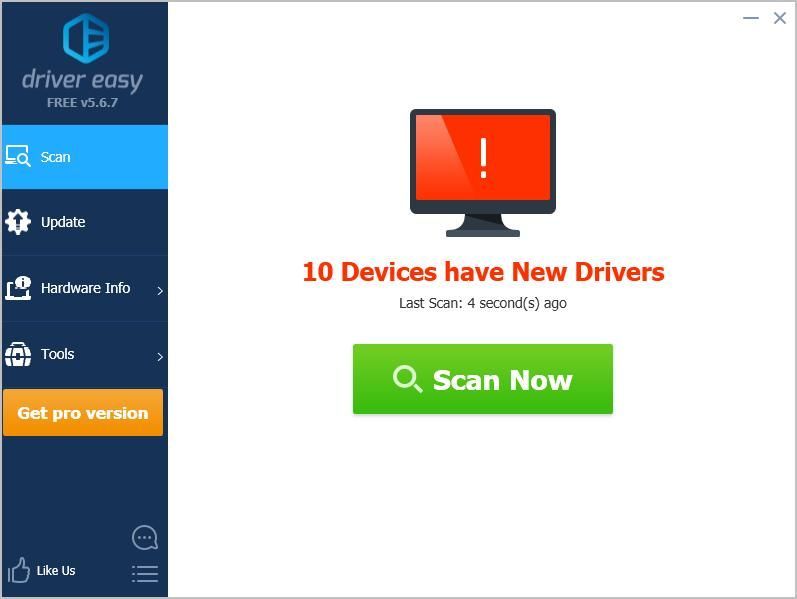
- クリック 更新 すべて システムに欠落しているか古くなっているすべてのドライバーの正しいバージョンを自動的にダウンロードしてインストールします(これには、 プロバージョン –をクリックすると、アップグレードするように求められます 更新 すべて )。
注意 :必要に応じて無料で行うことができますが、一部は手動です。